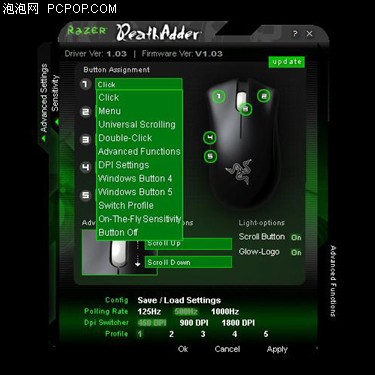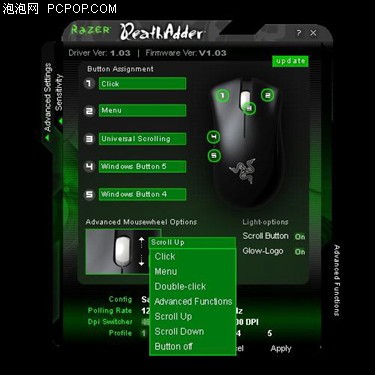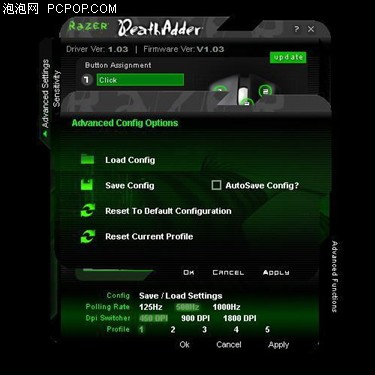● 驱动设置
 驱动安装光盘与使用说明书
驱动安装光盘与使用说明书 炼狱蝰蛇的驱动安装过程并不复杂,一路点击“下一步”,重启电脑后,系统右下角的任务栏中就会出现Razer的LOGO图标,双击此图标就可以进入炼狱蝰蛇的设置界面。
 安装驱动后的设置界面
安装驱动后的设置界面 在界面的下方,用户可以在3种解析度(450 DPI/900 DPI/1800 DPI)以及三种响应速率(125 HZ/500 Hz/1000 Hz)中设置5个档位。在应用后,用户设置的5个挡位就会储存在鼠标的固件中,在其它电脑上使用时也同样有效。
 五个按键均可进行自定义编程
五个按键均可进行自定义编程 在界面上方,用户可对5个功能按键(及滚轮的滚动)进行自定义编程,以实现不同的功能,例如用户可以将侧键设置为挡位切换功能,这样就省去了点击鼠身底部按键的麻烦;用户也可以选择禁用某个按键,以防止在激烈的竞技类游戏中进行误操作。
另外,在界面的右侧用户还可以禁用滚轮的滚动属性,或者禁用呼吸式LOGO灯光。
 高级选项中可进行更详细的设置
高级选项中可进行更详细的设置 点击高级设置选项中,用户可以对鼠标进行更为详细的设置,例如调节指针速度、双击速度、滚轮速度、鼠标加速度(默认情况下无)等属性。值得一提的是,用户还可以对鼠标X、Y轴的移动速度进行不同的设置,以实现对指针更为便捷地移动,在FPS游戏中效果尤其明显。
 保存或还原设置信息
保存或还原设置信息 在界面中用户还提供了配置(Config)选项,用户可以将自己配置信息备份在.conf文件中,以便再次加载。当然,用户也可以还原炼狱蝰蛇的默认配置信息,以进行重新设置。
1人已赞